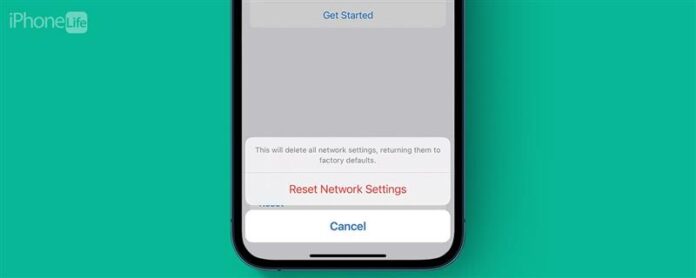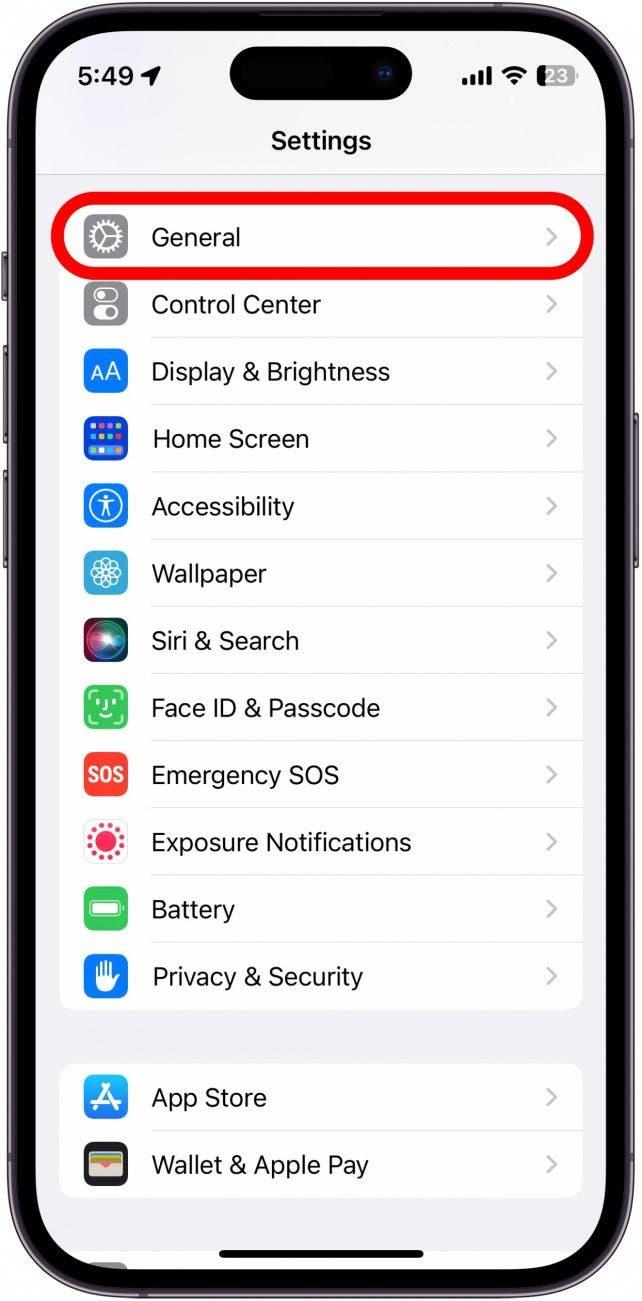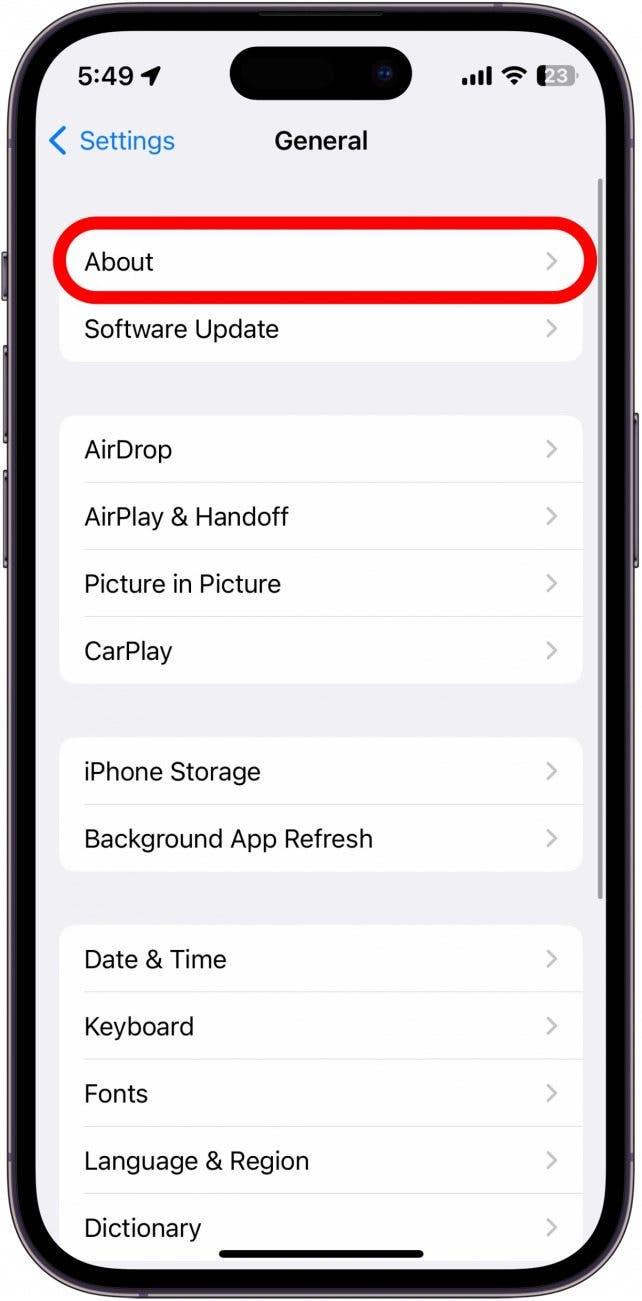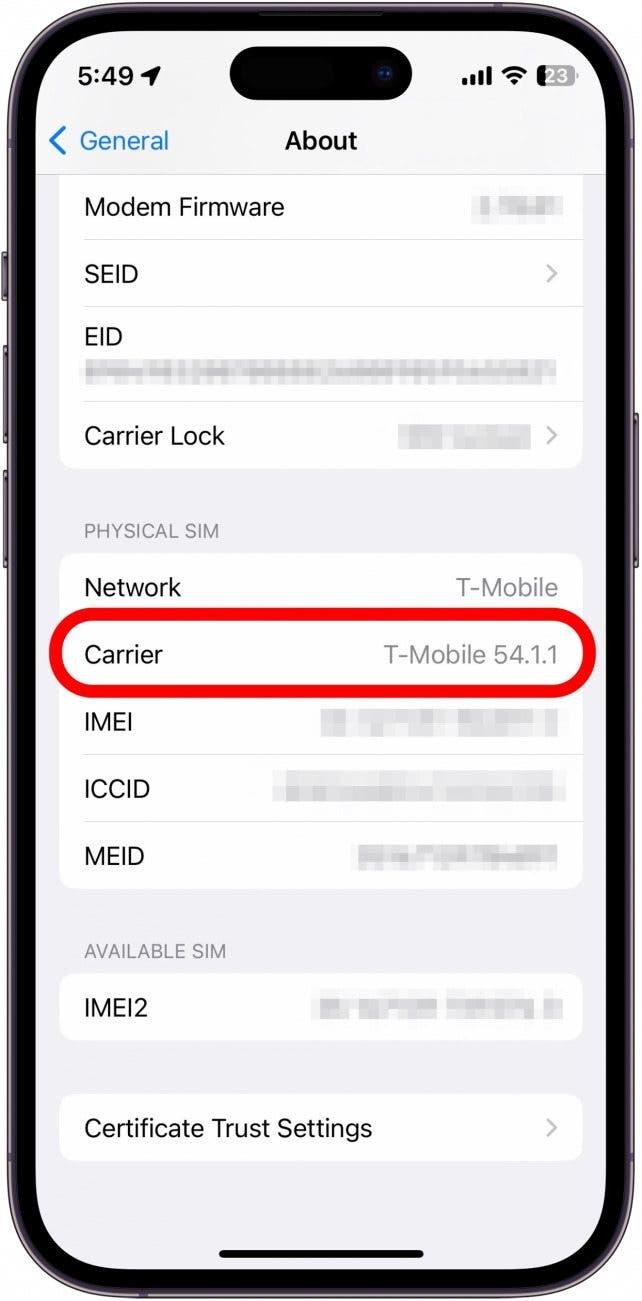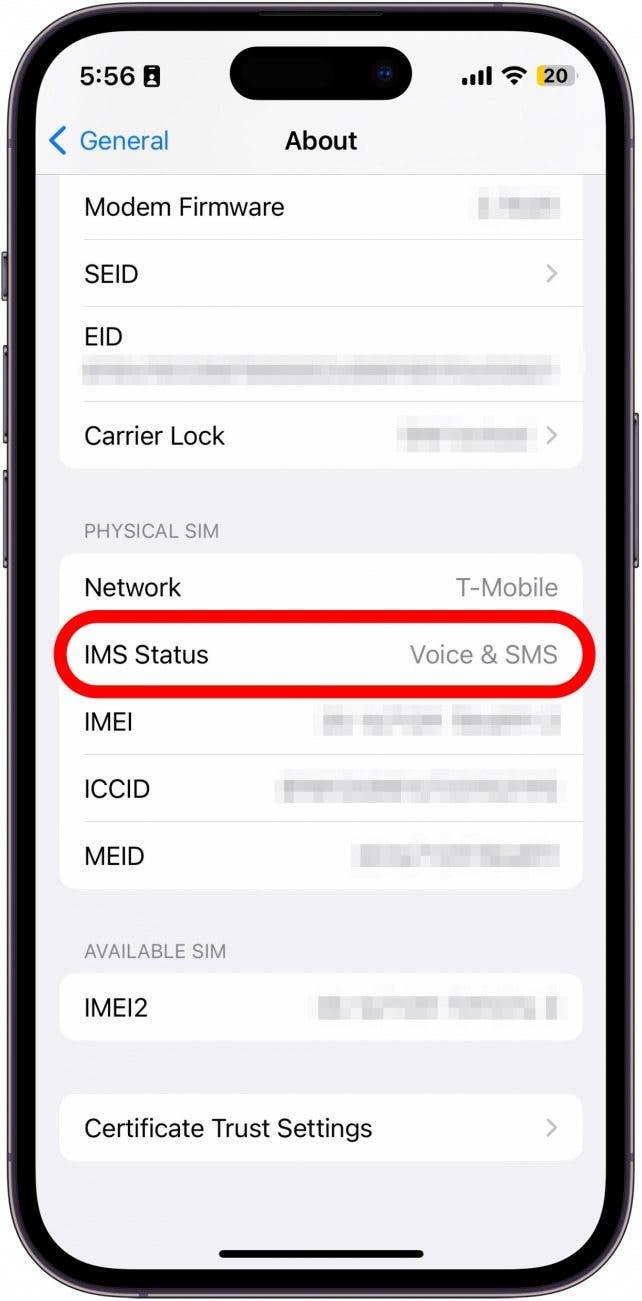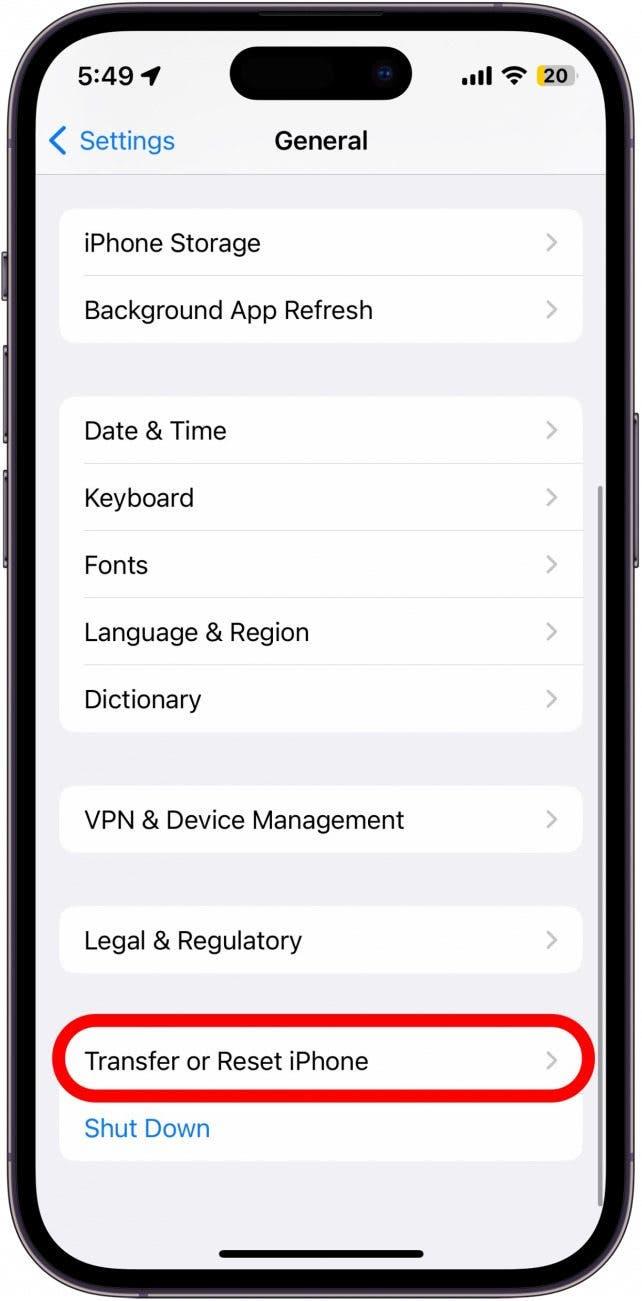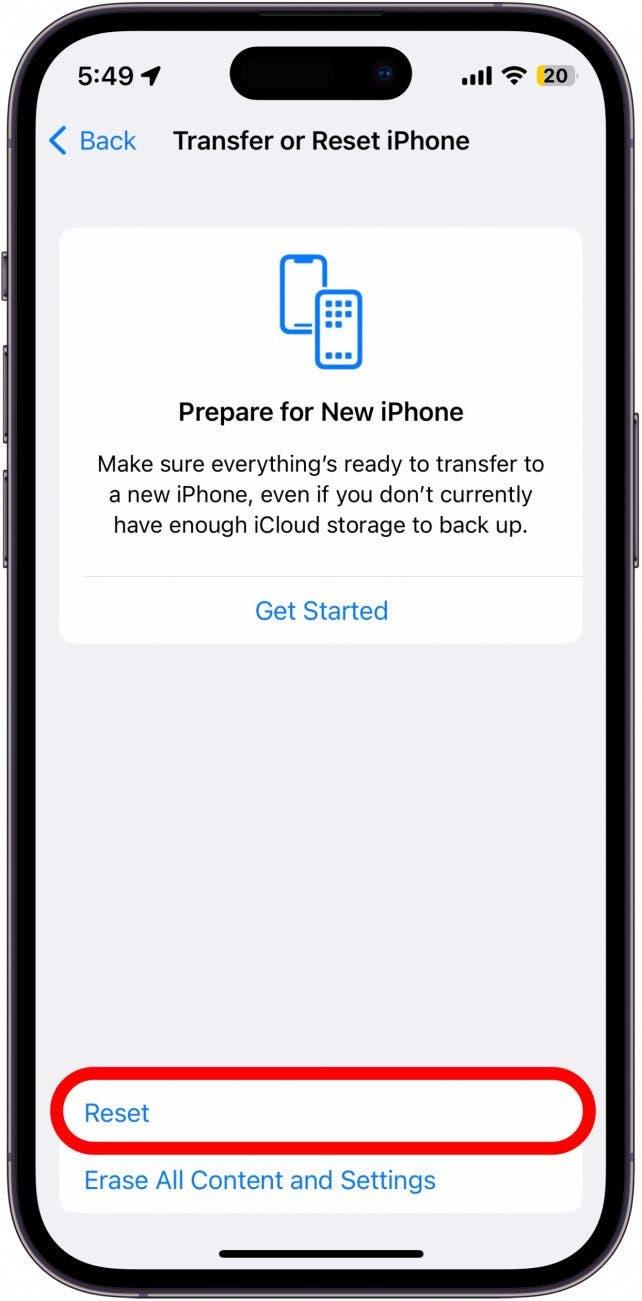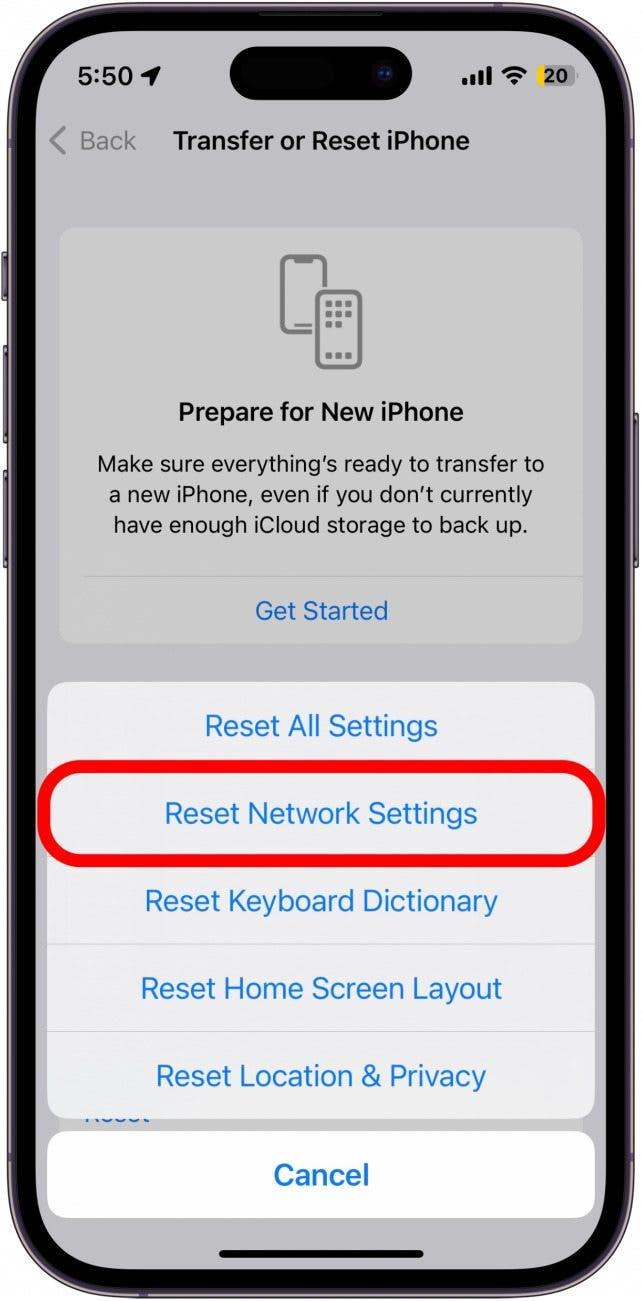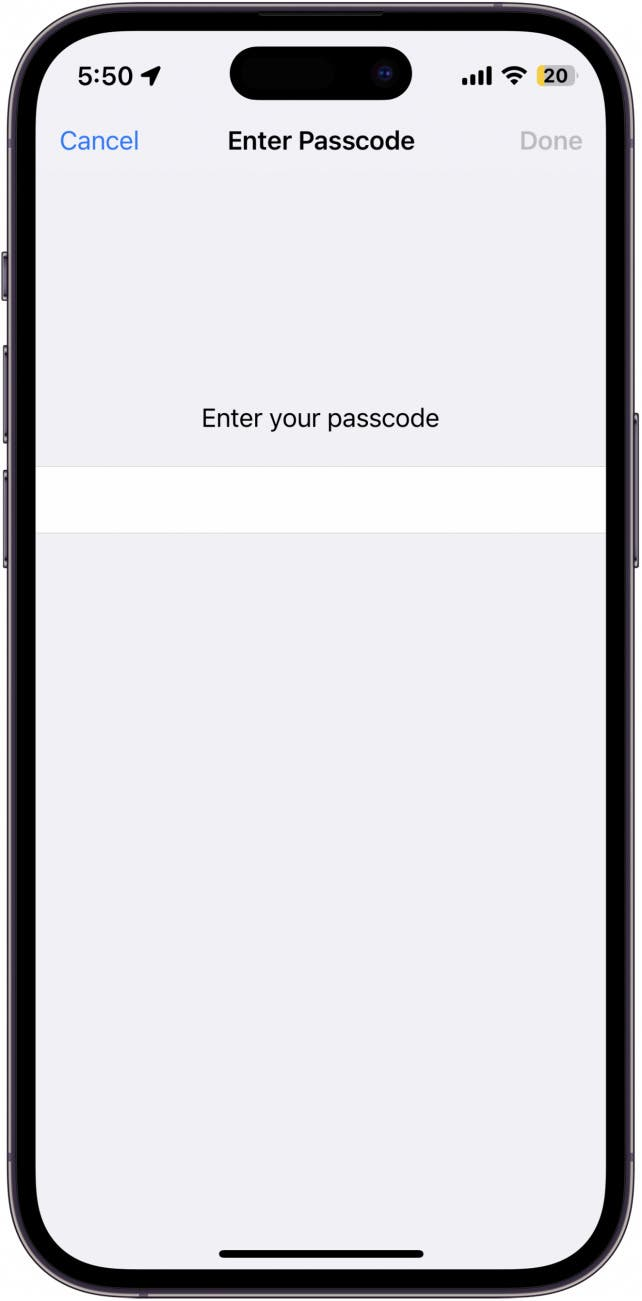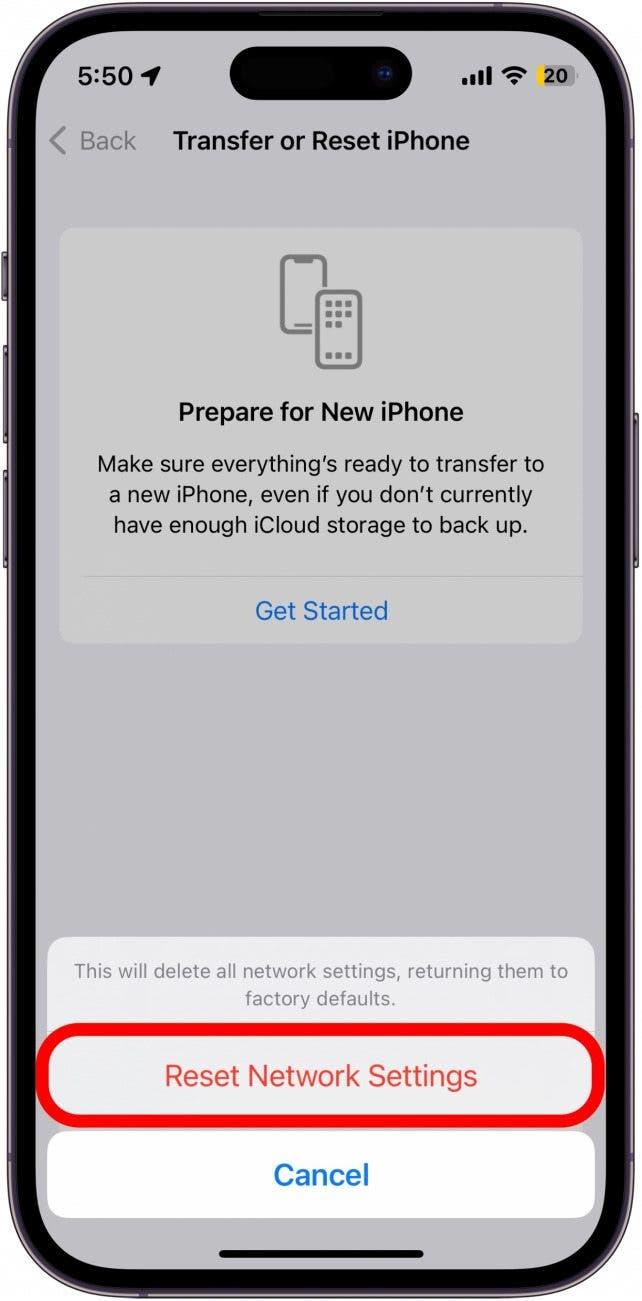あなたのiPhoneは、あらゆるテクノロジーと同様に、予測不可能に振る舞うことがあります。奇妙な動作を経験する方法の1つは、iPhoneが電話をかけず、テキストを送信する場合です。テキストを送信して受け取ることができれば、電話をかけて受け取ることができてはいけませんか?以下の記事のこの奇妙な出来事をトラブルシューティングする方法について説明しましょう。
電話が電話をかけないときのクイック修正
iPhoneが電話をかけることができないがテキスト可能な場合、ネットワーク接続に問題があるか、iPhoneにハードウェアの問題がある可能性があります。まず、強力なネットワーク接続があることを再確認します。接続が問題ないように見える場合、問題の解決に役立つか、少なくとも原因を絞り込むのに役立ついくつかの簡単な解決策があります。より多くのiPhoneのトラブルシューティングアドバイスについては、必ずその日の無料のヒントにサインアップしてくださいニュースレッター。さて、iPhoneが電話をかけないときに何をすべきかを次に示しますが、テキストを送信できます。
iPhoneを再起動します
長距離 faceTime通話が機能しないように、奇妙なiPhoneのバグのトラブルシューティングをするとき iPhoneでは、私がいつもする最初のことはデバイス。これを行うには、サイドボタンとボリュームアップまたはダウンボタンの両方を押して保持します。電源オプションメニューが表示されたら、電源スライダーをタップして右にドラッグしてiPhoneをオフにします。数秒後、Appleロゴが表示されるまで、サイドボタンを再度押し続けることができます。
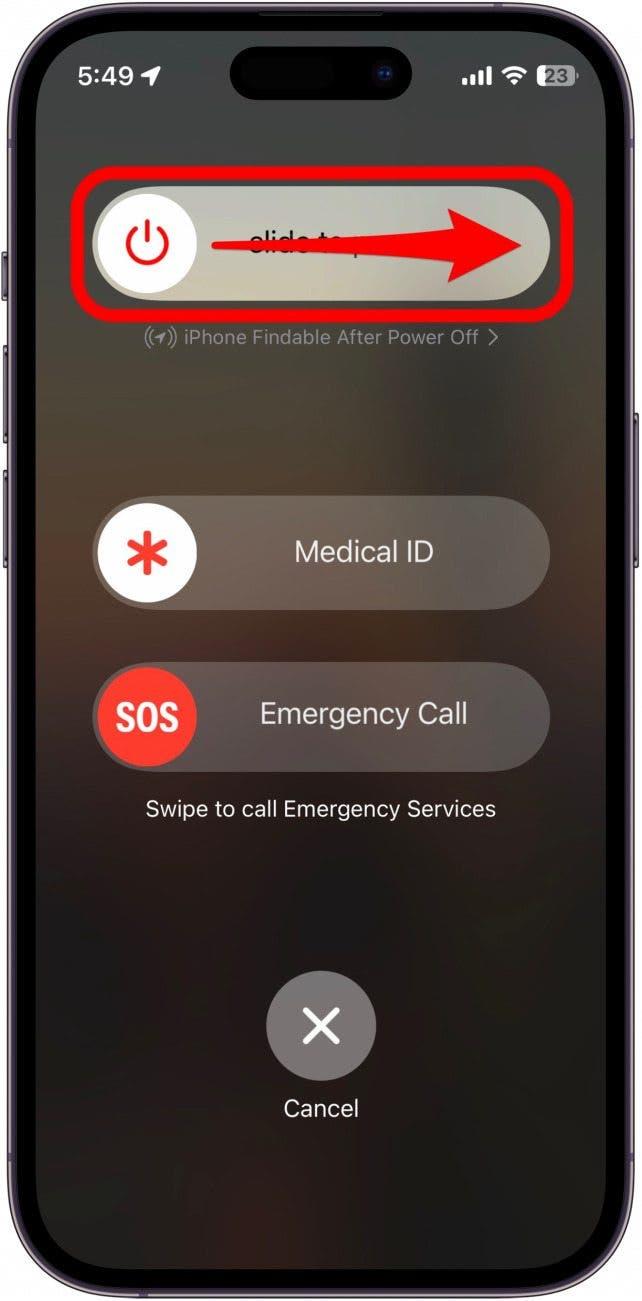
アップデートを確認
iPhoneの再起動が役に立たなかった場合、次のステップは、 iPhoneは最新のものです。 Appleは定期的にソフトウェアの更新をリリースしてバグを修正して新しい機能を追加するため、iPhoneが電話をかけることができないがテキスト可能な場合は、クイックアップデートが必要なものだけかもしれません。
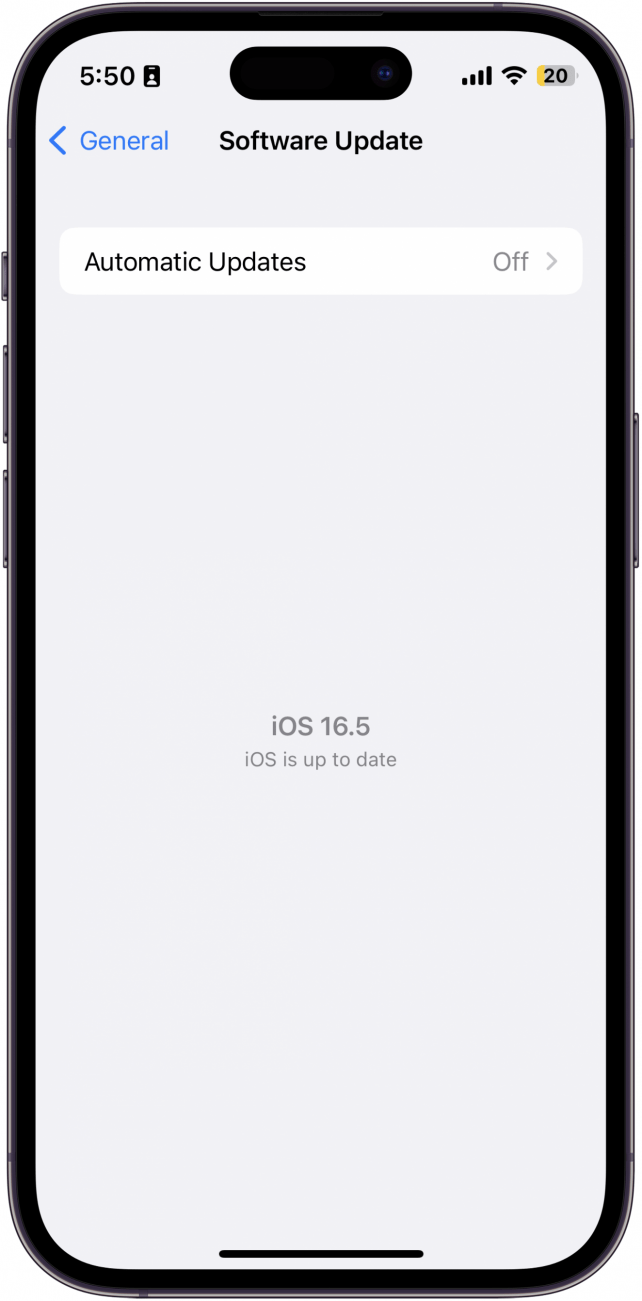
飛行機モードをオン /オフにします
ネットワークの問題は、iPhoneのワイヤレス信号に簡単な復習を与えることで修正することがあります。飛行機モードをオンにすると、デバイスからのすべてのワイヤレス接続が一時的に無効になり、オフに戻すことが再び可能になります。 コントロールセンターから飛行機モードを制御できます。飛行機のアイコンをタップしてオンにして(アクティブ化されるとオレンジが入力され、オレンジが入力されます)、もう一度アイコンをタップしてオフにします。
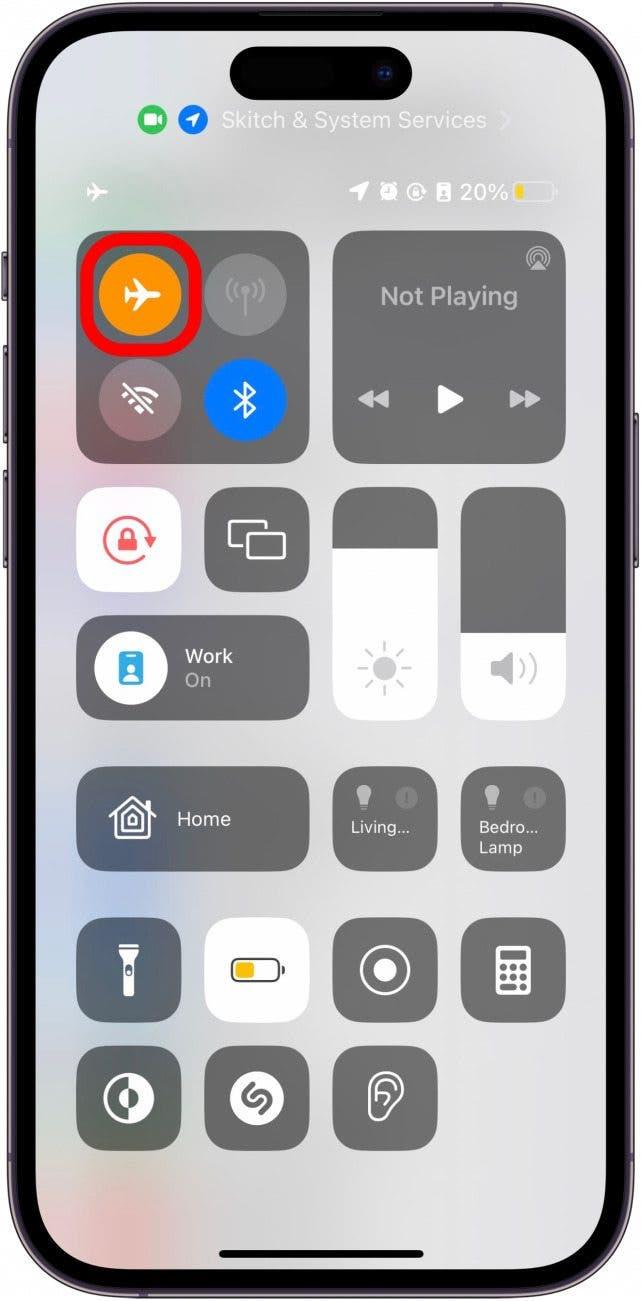
iPhoneが電話をかけないのか、テキストを送信する理由のトラブルシューティング
上記のQuick Fixが問題を解決しなかったが、あなたがまだ疑問に思っている場合、「私の通話が失敗し続けるのはなぜですか?」、問題はあなたのワイヤレスプロバイダーまたはiPhoneキャリアの設定にあるかもしれません。問題がiPhoneに含まれていないことを確認するためにチェックする設定をいくつか紹介します。
キャリア設定の更新を確認してください
ワイヤレスプロバイダーは、キャリア設定の更新をリリースする場合があります。通常、iPhoneはこれらを自動的に更新するか、更新するように求められます。ただし、キャリア設定の更新で手動で使用できます。
- 設定アプリを開き、一般をタップします。

- についてをタップします。

- 更新がある場合は、ダウンロードするように求められる必要があります。また、キャリアまでスクロールして、現在インストールしているバージョンを確認することもできます。

- バージョン番号を複数回タップして、キャリア設定に関する追加情報を確認できます。

キャリア設定の更新がある場合は、電話をかけて問題が解決されたかどうかを確認してください。
ネットワーク設定をリセットします
iPhoneのネットワーク設定をリセットすることは、最後の手段である必要があります。このオプションは、保存されたWi-Fiパスワードやその他のワイヤレス設定を一掃するためです。 iPhoneのデータは安全になりますが、保存されたWi-Fiネットワークがなくなることに注意してください。
警告:ネットワーク設定をリセットすると、保存されたWi-Fiパスワード、携帯電話設定、VPN設定が一掃され、工場出荷時のデフォルトに復元されます。これを行う前に、Wi-Fiルーターパスワードにアクセスして、簡単に再接続できるようにしてください。
iPhoneのネットワーク設定をリセットする方法は次のとおりです。
- 設定アプリを開き、一般をタップします。

- についてをタップします。

- 転送またはiPhoneをリセットするをタップします。

- リセットをタップします。

- ネットワーク設定のリセットをタップします。

- デバイスパスコードを入力します。

- ネットワーク設定をリセットしてくださいもう一度確認してください。

ネットワーク設定がリセットされたら、電話をかけてテキストメッセージを送信して、問題が解決されたかどうかを確認してください。
キャリアに連絡してください
あなたのiPhoneはまだ電話をかけませんが、テキストを送信しますか?上記のソリューションのいずれもあなたのためにうまくいかなかった場合、問題はあなたのワイヤレスプロバイダーにあるかもしれません。その場合、ネットワークまたはSIMカードに問題があるかどうかを確認するには、キャリアに手を差し伸べる必要があります。